5月4日,金山軟體正式推出wpsOffice2010個人版。據說,該版本融入了金山新一代V8文字排版引擎技術,產品效能跨越性提升,併相容微軟最新的Office2010文件格式。同時,WPSOffice2010在實現了免費的網路儲存功能後,在網際網路協同辦公方面又邁出了一步,實現了多人協同共享文件、編輯文件功能。
作為從WPS的老使用者,筆者想從一個普通終端使用者實際使用的角度,來對這款軟體進行一番深度體驗。
一、版本號
WPSOffice2010文字版本號:6.6.0.2461
二、安裝便捷
安裝WPSOffice2010軟體的時候,介面簡單,有一個路徑選擇,左下角還有一個高階選項,點開看了看,其中一個選項比較重要:是否解除安裝以前老版本WPS。確定以後,程式就無需人工干預,直到安裝成功,這個安裝模式還是非常好的,類似於新版本世界之窗瀏覽器和雨林木風下載吧裡的軟體,一步到位。
整個安裝過程也很快速,2分鐘足夠搞定一切。
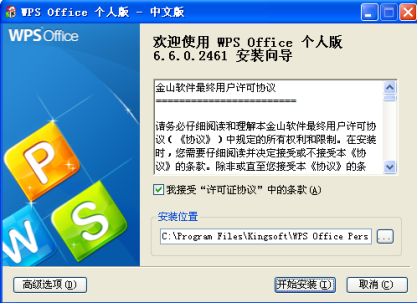
三、整體印象
整體的選單如下圖,工具欄安排同以前一致,與微軟OFFICE相容得很好,使用者沒有絲毫的陌生感。

網路辦公空間
WPSOffice2010這次增加了“網路辦公空間”選單項。它的作用在於:在團隊工作中,當使用WPSOffice2010與其他同事進行合作時,可以一鍵輕鬆共享,與他們編輯處理同一個檔案。
所有下載和使用WPSOffice2010的使用者都可獲得1G的網路辦公空間。使用者可以隨時隨地的將自己的辦公文件儲存在網路空間中,只要能上網,就可以隨時隨地開啟檢視、編輯、修改、使用,還可以直接共享給其他使用者,能省去發郵件和傳檔案的麻煩。
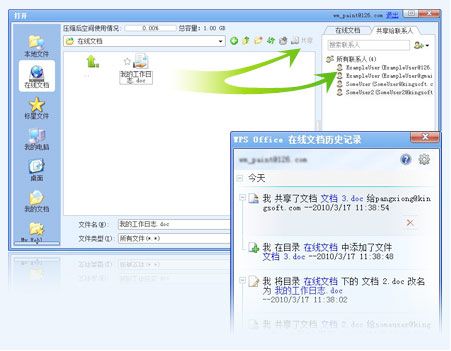 五、模板庫
五、模板庫
WPSOffice2010模板庫分網路模板庫和本地模板庫,從網路模板庫裡面下載到本地,就變成了本地模板庫裡面的模板了。模板對工作中的人們來說很重要,把各種檔案做成模板,直接提高了工作效率。很明顯,WPS2010模板庫裡面增加了很多的模板檔案。
從檔案->新建命令新建檔案,預設是開啟網路模板庫新建檔案,如果切換為本地模板庫,則預設新建一個空白文件。頁面右方和下方有陰影,有一種立體感。
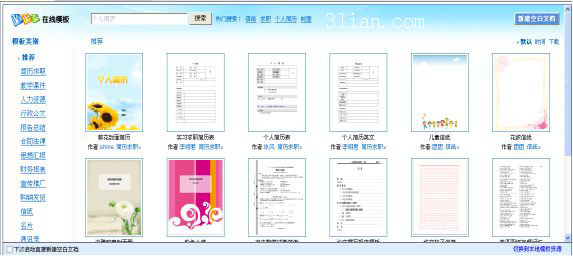
六、檔案格式
接下來,看一下“另存為”的檔案格式,WPSOffice2010沒有微軟的docx(ooxml格式),有一箇中文辦公軟體文件格式(*.uof,*.xml),這個檔案格式是我國自主的檔案格式。另存為WPS文字試用手記1.uof ,雙擊檔案,WPS沒有設定自己為預設開啟檔案,還得使用者選擇程式開啟。最後試了一下,也能開啟docx格式的檔案。
,雙擊檔案,WPS沒有設定自己為預設開啟檔案,還得使用者選擇程式開啟。最後試了一下,也能開啟docx格式的檔案。
七、PDF檔案格式的轉換
WPSOffice2010輸出為PDF格式檔案依舊好用,點選工具欄的小選單可直接生成PDF文件。
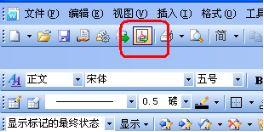
八、外部外掛
WPSOffice2010將“外掛平臺”更名為“辦公小工具”。我們再來看一看,路徑是“工具->辦公小工具”,這裡是安裝外掛的,推薦外掛,檢視所有外掛,在官方頁面,已經有172款外掛供我們選擇了,外掛的增多無疑會增強WPS的功能,簡化使用者的操作,給使用者減輕負擔,這樣我們普通使用者也能做出很專業很漂亮的文件,這些功能以後會逐漸接觸使用。
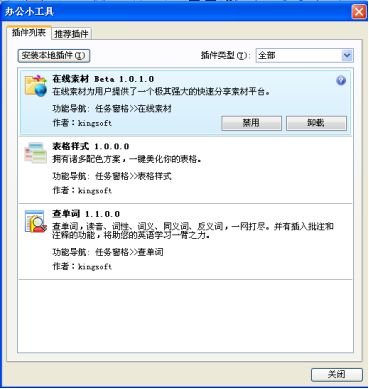
總結點評:
筆者從一個普通終端使用者的角度對WPSOffice2010個人版進行了體驗,感覺WPS與MicrosoftOffice雙向相容比較好。
WPS顯著優點:
首先提到的應該是WPS體積小,安裝包小巧,下載、安裝都比較快速、方便,而且佔記憶體小,適合各種機型的安裝。
WPS和OFFICE相容,操作方法也是類似,普通網友很容易適應。
WPS個人版對網友終身免費,免去使用者經濟負擔,還免去了使用盜版軟體的思想壓力。